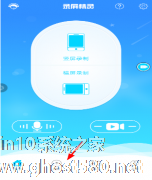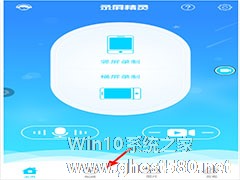-
录屏精灵怎么保存到相册?录屏精灵保存到相册的方法
- 时间:2024-04-19 08:42:00
大家好,今天Win10系统之家小编给大家分享「录屏精灵怎么保存到相册?录屏精灵保存到相册的方法」的知识,如果能碰巧解决你现在面临的问题,记得收藏本站或分享给你的好友们哟~,现在开始吧!
录屏精灵是一款很好用的录频软件,经常在使用的小小伙伴并不知道录屏精灵怎么保存到相册的?接下来我们一起往下看看录屏精灵保存到相册的方法吧。
方法步骤
1、首先,进入到录屏精灵的“视频”功能界面下,可以在上方看到视频文件的保存目录,该目录是软件的文件夹下,相册中是找不到这么详细的地址的,所以我们要巧借分享功能,选择对应的视频文件,点击右下角的分享按钮。
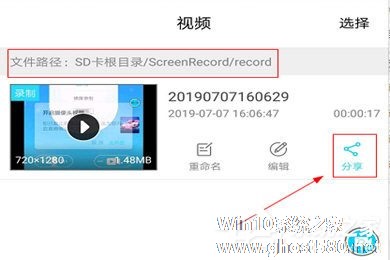
2、之后在方向方式中可以选择微信或者QQ等常见的社交工具,他们都会有文件助手,上传到文件助手就不会打扰到别人了。

3、最后在微信的文件传输助手中找到视频文件,长按选择“保存视频”即可将文件成功保存到相册之中了。
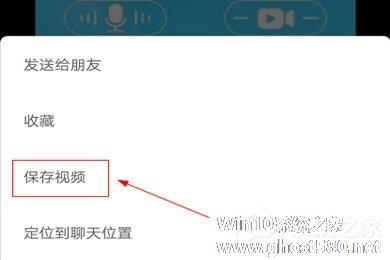
以上就是录屏精灵怎么保存到相册的全部内容,按照以上的方法操作,你就能轻松的掌握录屏精灵保存到相册的方法了。
以上就是关于「录屏精灵怎么保存到相册?录屏精灵保存到相册的方法」的全部内容,本文讲解到这里啦,希望对大家有所帮助。如果你还想了解更多这方面的信息,记得收藏关注本站~
【②本文来*源Win10系统之家,不得自行转载,违者必追究!】
相关文章
-

录屏精灵是一款很好用的录频软件,经常在使用的小小伙伴并不知道录屏精灵怎么保存到相册的?接下来我们一起往下看看录屏精灵保存到相册的方法吧。
方法步骤
1、首先,进入到录屏精灵的“视频”功能界面下,可以在上方看到视频文件的保存目录,该目录是软件的文件夹下,相册中是找不到这么详细的地址的,所以我们要巧借分享功能,选择对应的视频文件,点击右下角的分享按钮。
... -

抖音怎么设置禁止别人保存到相册?抖音怎么禁止别人下载自己视频?
抖音怎么设置禁止别人保存到相册?我们在发布抖音视频的时候,可以去设置视频的保存权限,将视频设置为无法保存下载,这样其它的用户就无法将我们的视频进行本地保存了。那么这个设置要怎么去进行操作呢?来看看以下的操... -
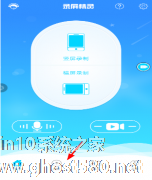
如何使用录屏精灵剪辑视频?录屏精灵是一款实用的录屏软件,可用于游戏录屏,影视录屏和课程录屏等。想要使用录屏精灵进行视频剪辑,具体该怎么操作?下面就是录屏精灵剪辑视频的教程,一起了解一下。
1、打开录屏精灵,在主页的底端选择“视频”分类,打开视频页面可以看到自己曾经录制过的视频文件。
2、找到需要剪辑的视频文件,点击进入到视频编辑页面里... -
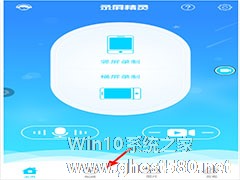
如何使用录屏精灵剪辑视频?录屏精灵是一款非常实用的手机录屏工具,可以帮助我们录制游戏操作、课程讲解等等。下面,小编就为大家介绍下使用录屏精灵剪辑视频方法。
打开录屏精灵APP,进入主页,点击“视频”选项,
进入视频页面,选择需要处理的视频文件,点击进入视频编辑页面...